Bagaimana cara mengurutkan angka dengan tanda hubung di Excel?
Misalkan Anda memiliki daftar nomor yang termasuk tanda hubung di antara mereka, biasanya, jika Anda menerapkan fitur Sortir, Anda akan mendapatkan semua nomor yang diberi tanda hubung diurutkan di atas atau di bawah bersama-sama. Tapi, di sini, Anda ingin mengurutkan nomor dengan tanda hubung dalam urutan normal seperti gambar berikut yang ditampilkan. Bagaimana Anda bisa menyelesaikan pekerjaan ini di Excel?
 |
 |
 |
Urutkan nomor dengan tanda hubung dengan kolom pembantu
 Urutkan nomor dengan tanda hubung dengan kolom pembantu
Urutkan nomor dengan tanda hubung dengan kolom pembantu
Untuk mengurutkan angka dengan tanda hubung dalam urutan normal, Anda dapat membuat kolom pembantu lalu mengurutkan menurut kolom baru, Anda dapat menyelesaikan tugas ini dengan langkah-langkah berikut:
1. Di samping data Anda, masukkan rumus ini: = TEXT (A2, "@"), (A2 adalah sel yang memiliki nomor yang ingin Anda gunakan, silakan ubah sesuai kebutuhan Anda.) lihat tangkapan layar:
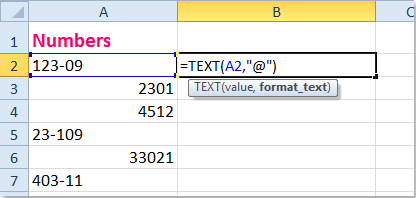
2. Kemudian seret gagang isian ke kisaran yang Anda inginkan untuk memuat rumus ini, lihat tangkapan layar:
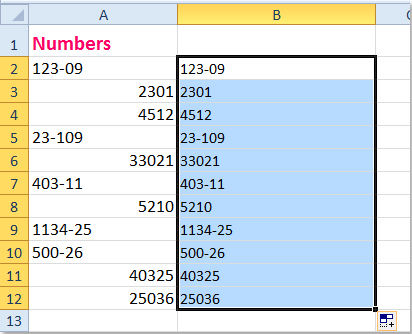
3. Dan kemudian terapkan fitur Sort dengan mengklik Data > Urutkan A sampai Z or Urutkan Z ke A seperti yang Anda inginkan, dan a Sortir Peringatan kotak prompt akan muncul, periksa Perluas seleksi di kotak prompt, lihat tangkapan layar:
 |
 |
 |
4. Lalu klik Jenis tombol, dan data Anda telah diurutkan sesuai keinginan Anda. Lihat tangkapan layar:
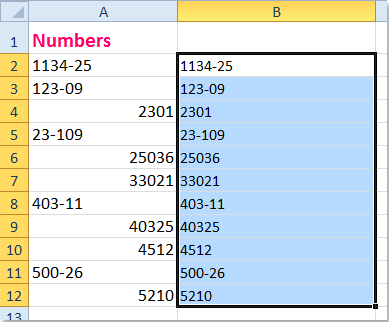
5. Terakhir, Anda dapat menghapus kolom pembantu B sesuai dengan kebutuhan Anda.
Artikel terkait:
Bagaimana cara mengurutkan angka dalam sel di Excel?
Bagaimana cara mengurutkan data dengan nilai yang paling sering di Excel?
Bagaimana cara mengurutkan alamat email berdasarkan domain di Excel?
Bagaimana cara mengurutkan baris untuk meletakkan sel kosong di atas di Excel?
Alat Produktivitas Kantor Terbaik
Tingkatkan Keterampilan Excel Anda dengan Kutools for Excel, dan Rasakan Efisiensi yang Belum Pernah Ada Sebelumnya. Kutools for Excel Menawarkan Lebih dari 300 Fitur Lanjutan untuk Meningkatkan Produktivitas dan Menghemat Waktu. Klik Di Sini untuk Mendapatkan Fitur yang Paling Anda Butuhkan...

Tab Office Membawa antarmuka Tab ke Office, dan Membuat Pekerjaan Anda Jauh Lebih Mudah
- Aktifkan pengeditan dan pembacaan tab di Word, Excel, PowerPoint, Publisher, Access, Visio, dan Project.
- Buka dan buat banyak dokumen di tab baru di jendela yang sama, bukan di jendela baru.
- Meningkatkan produktivitas Anda sebesar 50%, dan mengurangi ratusan klik mouse untuk Anda setiap hari!

